Page 1

Ваш телефон
Экран TFT
Снять трубку
Регулировка
громкости
Разъем micro-
USB
Разъем для
наушников
Повесить трубку
Вкл/выкл питание
Клавиша
навигации и
подтверждения
Левая
функциональная
клавиша
Правая
функциональная
клавиша
Клавиша
блокировки/
разблокировки
Компания Philips постоянно стремится улучшать свои изделия. Изза обновления программного обеспечения данное руководство
пользователя может немного не соответствовать вашему изделию.
Поэтому компания Philips сохраняет за собой право вносить
изменения в данное руководство пользователя или аннулировать
его в любое время без предварительного уведомления. Телефон
соответствует всем необходимым стандартам.
1
Page 2
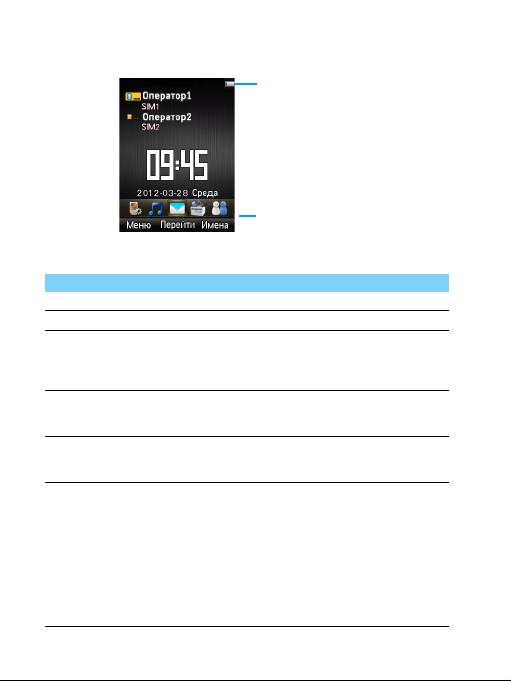
Главный экран
Строка состояния
Ярлыки
Главный экран вашего телефона имеет следующие зоны:
Клавиши
Информация об основных клавишах.
Клавиша
Название Функция
Набор номера
(
,
Подтверждение Выбрать или подтвердить параметр
) Отбой/Питание/
Выход
Левая
L
функциональная
клавиша
Правая
R
функциональная
клавиша
Блокировка/
*
разблокировка
Позвонить или ответить на вызов.
Завершить вызов;
Вернуться на начальный экран;
Нажмите и удерживайте, чтобы
включить/выключить телефон.
Выбрать параметры на экране.
Выбрать параметры на экране.
Нажмите и удерживайте *, чтобы
блокировать клавиши на начальном
экране;
Чтобы разблокировать клавиши,
нажмите левую функциональную
клавишу
R, а затем
удерживайте клавишу *, метод
разблокировки можно установить в
Меню->Настройки->Телефон->
Метод разблокировки).
*
(либо
2
Page 3
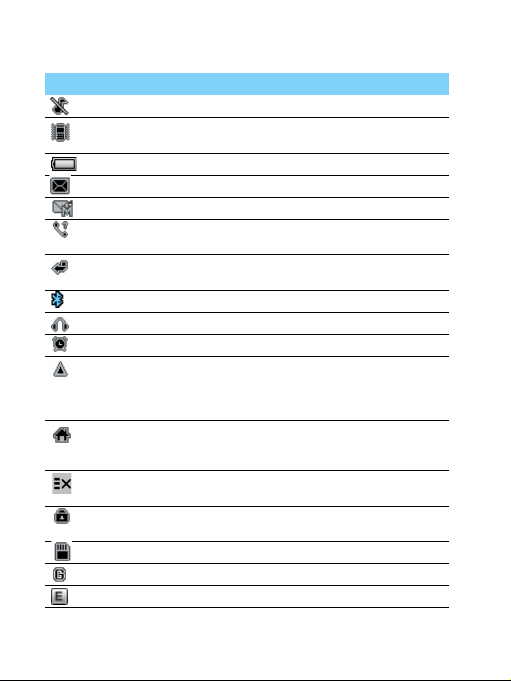
Значки и символы
Узнайте о значках и символах на экране
Значки Название Функция
Без звука
Только
вибрация
Аккумулятор
SMS
MMS
Пропущенный
вызов
Переадресация
вызовов
Bluetooth
Гарнитура
Будильник
Роуминг
Зона покрытия
Черный список
Блокировка
клавиш
Карта памяти
GPRS
EDGE
Телефон не звонит при приеме звонка.
Телефон вибрирует при приеме
звонка.
Индикатор уровня заряда аккумулятора.
Есть новое сообщение.
Есть новое мультимедийное сообщение.
Есть пропущенные вызовы.
Все входящие голосовые вызовы
переадресовываются на номер.
Bluetooth включен.
Гарнитура подключена к телефону.
Будильник включен.
Отображается, если телефон
зарегистрирован в другой сети
(особенно, если вы находитесь за
границей).
Зона покрытия вашего оператора. За
дополнительной информацией
обратитесь к оператору связи.
Указывает на то, что включен черный
список.
Клавиатура заблокирована.
Используется карта памяти.
Телефон подключен к сети GPRS.
Телефон подключен к сети EDGE.
3
Page 4
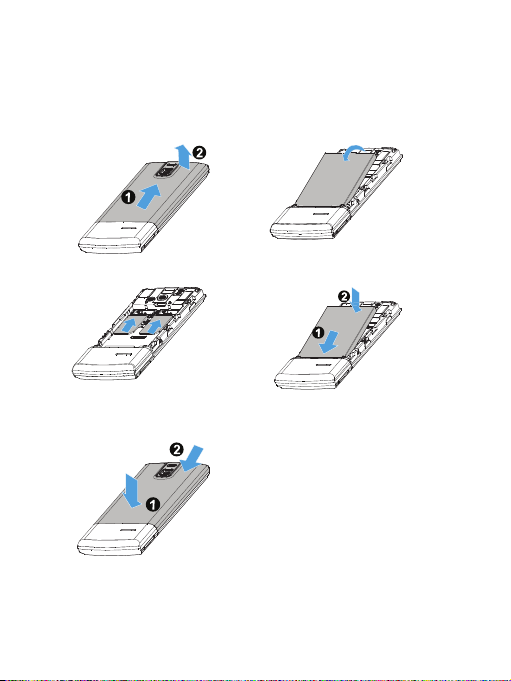
Подготовка к эксплуатации
Узнайте, как вставить SIM-карту и зарядить аккумулятор перед
первым использованием.
Вставьте SIM-карту
1
Снимите заднюю крышку. 2Извлеките аккумулятор.
3
Вставьте карту SIM 1/SIM 2.4Вставьте аккумулятор.
5
Установите заднюю крышку
на место.
4
Page 5
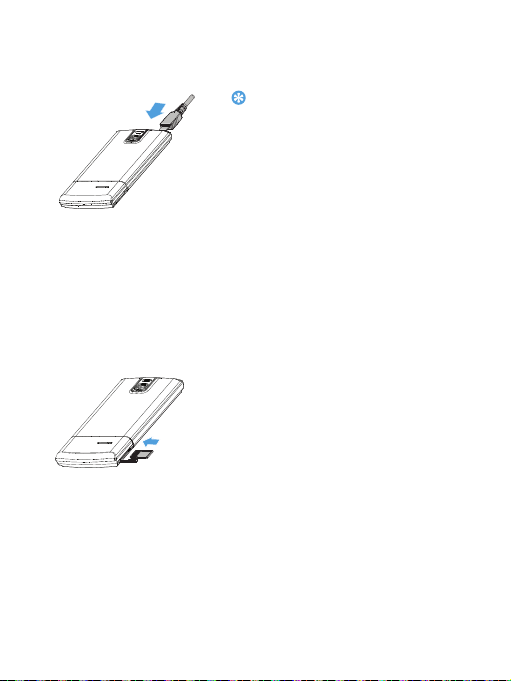
Зарядка аккумулятора
Советы:
•
Можно использовать телефон во время
его зарядки.
•
Если зарядное устройство остается
подключенным к мобильному телефону
при полностью заряженном
аккумуляторе, это не приводит к
повреждению аккумулятора. Выключить
зарядное устройство можно только
путем отсоединения его от розетки.
•
Если вы не собираетесь использовать
телефон несколько дней, рекомендуем
вынуть аккумулятор.
•
Если полностью заряженный
аккумулятор не используется, он будет
терять свой заряд со временем .
•
Если аккумулятор используется в
первый раз или не использовался
длительное время, то для его зарядки
может потребоваться больше времени.
Память телефона можно
расширить с помощью карты
MicroSD (до 32Гб).
1
Выровняйте карту MicroSD по
отношению к слоту. Вставьте ее
на место.
2
Чтобы извлечь карту MicroSD,
нажмите на нее, а затем
вытащите ее.
Новый аккумулятор частично заряжен. Индикатор заряда
аккумулятора в правом верхнем углу указывает уровень заряда.
MicroSD (карты памяти)
Соединение с ПК
Программное обеспечение для передачи данных (Mobile Phone
Tools) позволяет синхронизировать телефон с компьютером. Это
приложение можно использовать для синхронизации между
телефоном и ПК таких данных, как телефонная книга, календарные
события, аудио/видео файлы, файлы изображений.
5
Page 6
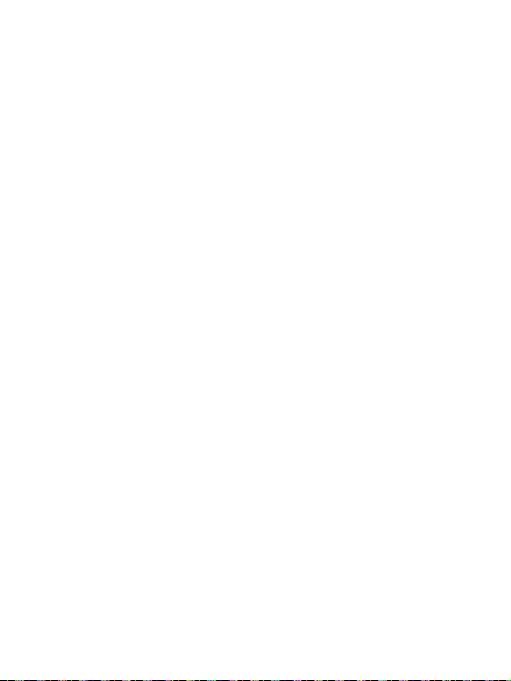
Установка MobilePhoneTools на ПК
1
Вставьте прилагающееся программное обеспечение для
передачи данных в CD-привод.
2
Запустите программу установки autorun.exe.
3
Следуйте указаниям на экране, и установка начнется
автоматически.
4
После установки ПО, войти в папку с приложением (по
умолчанию C:\Program Files\Mobile PhoneTools for X332). Далее
открыть подпапку "USB_Driver" и запустить установку
дополнительных драйверов с помощью ярлыка
InstallDriver.exe.
Соединение телефона с ПК
1
Подключите телефон к ПК при помощи кабеля micro-USB из
комплекта поставки или через Bluetooth.
2
При подключении кабеля micro-USB для подключения
выберите
3
Дважды щелкните на значке MobilePhoneTools на ПК, после
этого отобразится значок подключения.
COM-п орт в телефоне.
Настройка телефона
Настройте телефон согласно собственным предпочтениям.
Укажите время/дату
1
На начальном экране перейдите к Меню>Настройки>Время и
.
дата
2
Выберите Настроить время/дату: Выберите требуемые цифры.
Настройки SIM-карты
1
Убедитесь, что ваш телефон включен. Если требуется, введите
PIN-код.
2
Перейдите в меню Настройки>Телефон>Настройка SIM-
карт>Настройки SIM-карт>Имя или значок SIM1/SIM2
ввести название или установить значок для каждой SIM-карты
3
Перейдите в меню Настройки- Настройка SIM -карт>Настройка
. В этом меню вы можете выбрать режим работы
режимов
телефона, с одной либо двумя SIM-картами одновременно.
6
, чтобы
.
Page 7
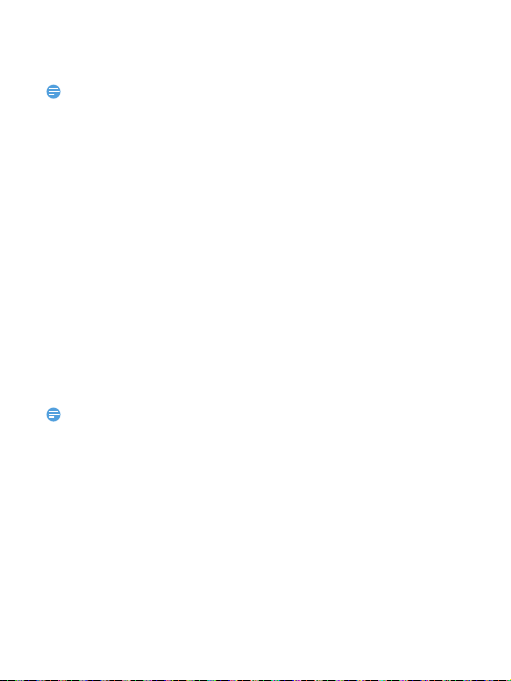
4
Внимание:
Внимание:
Перейдите в меню Настройки-Телефон-Настр ойка SIM-карт>
Основная SIM
карты.
•
PIN-код устанавливается заранее и сообщается вашим оператором или
продавцом.
•
При вводе неправильного PIN-кода три раза подряд SIM-карта блокируется.
Чтобы разблокировать ее, необходимо запросить PUK-код у вашего оператора.
•
При вводе неправильного PUK-кода десять раз подряд SIM-карта будет
заблокирована навсегда. Если такое произойдет, обратитесь к своему оператору
или продавцу.
, чтобы выбрать SIM1/SIM2 в качестве основной
Профили
Профили определяются для нескольких видов окружения. Они
подразумевают определенные параметры мелодий звонка,
громкости и т.п. Заранее запрограммированные профили
позволяют легко настроить параметры входящих звонков и
сообщений в соответствии с необходимостью.
1
Перейдите к Профили, нажмите ,, чтобы активировать
профиль.
2
Нажмите левую функциональную клавишу L, чтобы изменить
мелодию звонка, громкость и т.п.
Чтобы активировать режим
# на начальном экране.
•
При выборе режима полета, вы разрываете соединение между телефоном и
мобильной телефонной сетью вашего телефона.
Встреча нажмите и удерживайте
Использование телефона
Вызовы
Узнайте, как позвонить или ответить на вызов, а также о других
функциях вызовов.
Выполнение вызова
1
Введите номер телефона
2
Чтобы позвонить, нажмите (.
7
Page 8
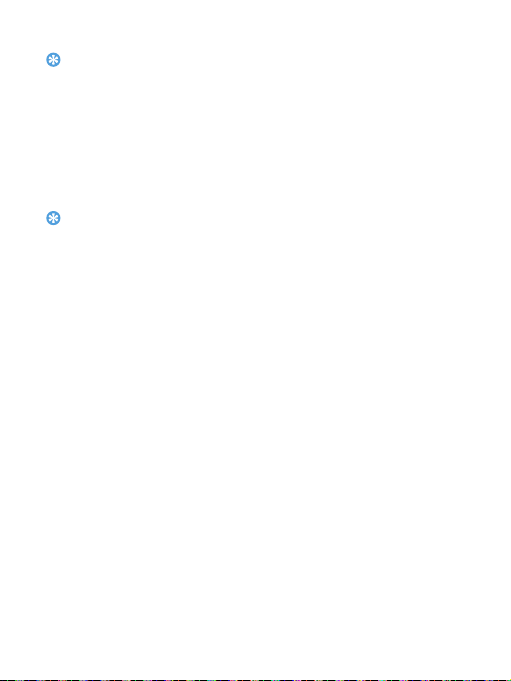
3
Советы:
Советы:
Чтобы завершить вызов, нажмите ).
•
Чтобы ввести номер в международном формате, нажмите 0 и не отпускайте,
пока не появится знак "+".
Прием и завершение вызова
1
Чтобы ответить на вызов, нажмите
громкости звука используйте боковые клавиши).
2
Нажмите правую функциональную клавишу L, чтобы
использовать
3
Чтобы завершить вызов, нажмите ).
•
Для приема и завершения вызовов можно использовать комплектную
гарнитуру.
громкую связь во время звонка.
(
, (Для регулировки
Быстрый набор
С начального экрана можно звонить по заранее предписанным
номерам путем нажатия и удерживания соответствующей кнопки
этой клавиатуры.
Чтобы приписать контактный номер одной из кнопок быстрого
набора:
1
Выберите Настройки>Телефон>Быстрый набор.
2
Нажмите ,, чтобы активировать функцию.
3
Выберите Задать номер для выбора соответствующей кнопки.
4
Нажмите ,, чтобы добавить номер.
Создание и отправка сообщений
Можно использовать меню Сообщения для отправки текстовых и
мультимедийных сообщений.
Отправка SMS-сообщения
1
Выберите Меню>Сообщения>Новое сообще ние.
2
Введите текстовое сообщение.
3
Нажмите , чтобы отправить сообщение.
8
Page 9
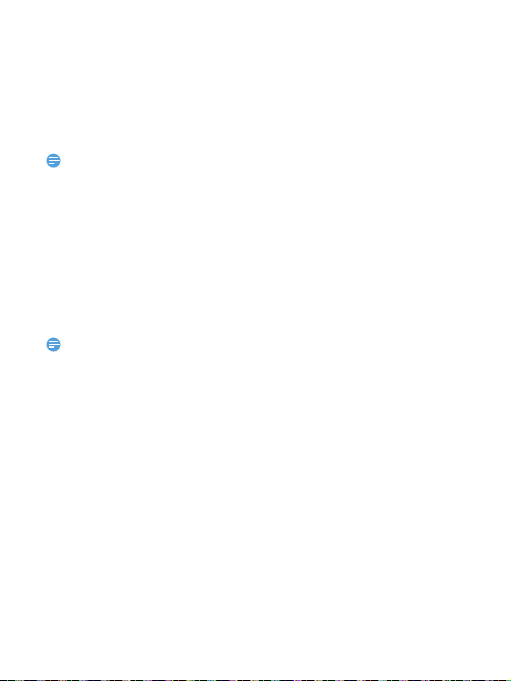
Отправка MMS-сообщения
Внимание:
Внимание:
1
Выберите Меню>Сообщения>Новое сообще ние.
2
Введите текст и нажмите L Опции, чтобы добавить
мультимедийное содержание (фотографию, звук, вложение
или текст закладки).
3
Нажмите ,, чтобы добавить номер.
4
Нажмите ,, чтобы отправить мультимедийное сообщение.
•
Законом запрещается отправка с помощью MMS-сообщения изображений и
мелодий, защищенных авторским правом (ограничение на ММS сообщение - 300 кб).
Отправка электронных писем
1
Перейдите к Меню>Сообщения>Эл. почта.
2
Завершив настройку новой учетной записи, нажмите , чтобы
выбрать её.
3
Нажмите L Опции>Новое эл.письмо, введите адрес (Кому)
тему и содержание, затем нажмите L
вложение/выбрать приоритет.
4
Нажмите L Опции->Отправ., чтобы отправить письмо.
•
Обратитесь к почтовому оператору для получения информации о конфигурации
почтового сервера.
Опции, чтобы добавить
Получение электронных писем
Полученные электронные письма можно смотреть в папке Входящие
(в выбранной учетной записи).
Чтобы автоматически получать электронные письма:
1
Войдите в учетную запись электронной почты, нажмите L
Опции>Настройки>Доп. настройки>Настройки учетной записи.
2
Перейдите к Интервал проверки, чтобы установить
промежуток времени, и ваш почтовый ящик будет проверяться
автоматически по истечении указанного промежутка времени.
Ввод текста
Ваш мобильный телефон поддерживает несколько методов ввода
текста, в том числе T9, ввод английских букв, ввод цифр и символов.
9
Page 10
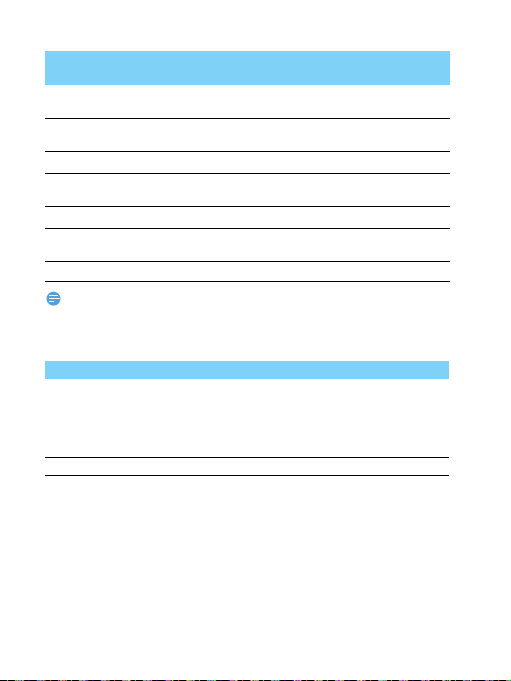
Виртуальная клавиатура:
Внимание:
Кнопки/Виртуальная
клавиатура
#
#
*
*
0
R (Правая функциональная клавиша)
,
•
Поддерживаемые методы ввода могут отличаться в зависимости от языка,
выбранного для телефона.
Описание методов ввода:
Метод ввода Функция
Интеллектуальный
ввод текста T9
Вво д цифр Нажмите цифровую клавишу, чтобы ввести цифру.
Функция
Кратковременно нажмите для выбора
метода ввода.
Нажмите и удерживайте, чтобы выбрать
язык ввода.
Ввод символов и знаков препинания.
Нажмите и удерживайте для включения или
выключения режима T9.
Ввод пробела.
Удаление предыдущего символа.
Выбор или подтверждение символа.
Необходимо только один раз нажать клавиши,
®
которые соответствуют каждой букве в слове:
нажатия клавиш анализируются и во
всплывающем окне отображается слово,
предлагаемое Т9
®
.
Управление телефонной книгой
Добавление нового контакта
Первый способ:
1
На начальном экране введите номер и выберите место
хранения. (SIM1/SIM2/ Телефон).
2
Введите по желанию дополнительные данные.
3
Нажмите OK, для завершения сохранения.
10
Page 11
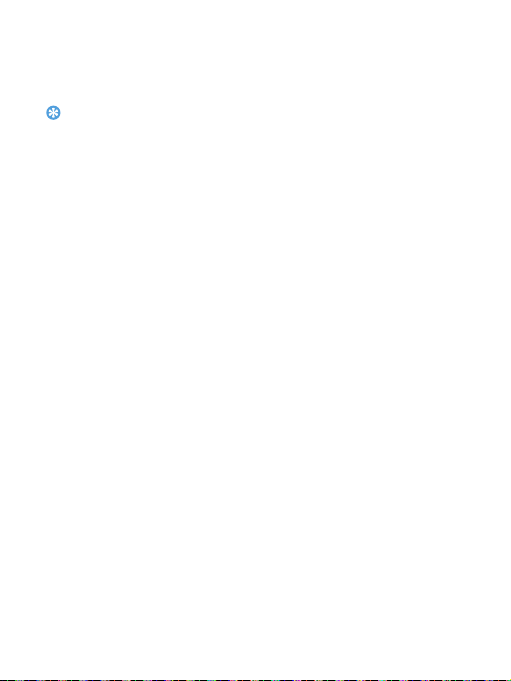
Второй способ:
Советы:
1
Перейдите к Меню-Контакты.
2
Нажмите L Oпции>Добавить контакт, чтобы добавить новый
контакт.
•
Контакты сохраненные в телефоне (а не на SIM-карте) могут содержать
расширенную информацию, например, домашний номер, служебный номер,
изображение контакта и мелодии звонка.
Поиск контакта
1
Перейдите к Меню->Контакты (либо нажмите Имена на
главном экране).
2
С помощью навигационных клавиш < или > выберите нужную
телефонную книгу.
3
Выберите контакт из списка либо воспользуйтесь поиском.
Управление контактами
Можно копировать и перемещать контакты между SIM-картой и
памятью телефона, а также удалять контакты. Перейдите к меню
Контакты>Oпции, чтобы выбрать нужные параметры.
Настройка групп:
Контакты можно разделить на группы. Для разных групп можно
использовать разные мелодии вызова для идентификации, а
также отправлять сообщения всей группе.
Добавить контакты в группу:
-
Перейдите в Контакты, нажимайте навигационные клавиши <
или >, чтобы выбрать пункт Группа, затем выберите Новая
группа и отредактируйте данные.
-
В меню Группа нажмите , для добавления членов группы.
Моя vCard
Можно отправлять свою контактную информацию с помощью
vCard.
Чтобы отправить контактную информацию:
1
Перейдите в меню Контакты>Опции>Отправить визитку.
2
Выберите далее один из вариантов: Как SMS/Как MMS/По emai l/
Через Bluetooth
.
11
Page 12
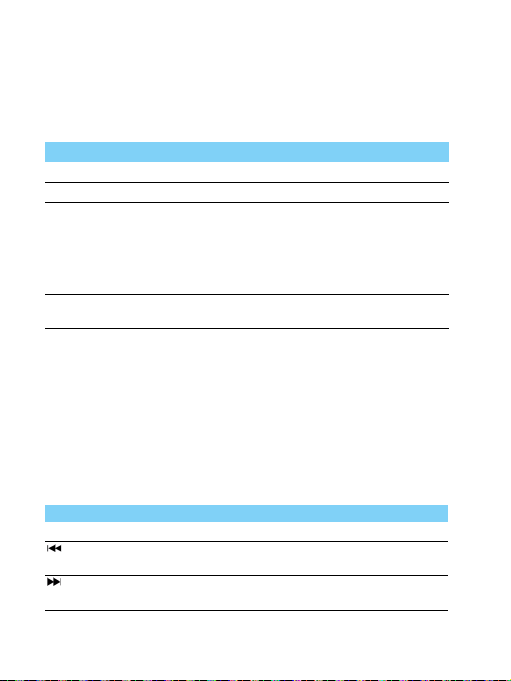
Специальные номера
В телефоне можно хранить список полезных номеров, например,
свои собственные номера, служебные номера, номера голосовой
почты и экстренной службы.
Перейдите к меню
Специальные номера:
Функция
Мои номера
SOS
Голосовая
почта
Сервисные
номера
Контакты>Опции>Дополнительно>
Название
Редактирование собственного номера..
Редактирование номера экстренной службы.
Настройка номера сервера голосовой почты, а
также получение сообщений голосовой почты.
Свяжитесь с оператором для получения
информации об учетной записи.
Нажмите и удерживайте 1, чтобы набрать номер
голосовой почты.
Дополнительную информацию можно узнать у
своего оператора связи.
Мультимедиа
Проигрыватель мультимедиа
Сохраняйте музыкальные файлы MP3, MIDI, AAC, AAC+, WMA, WAV
и AMR в папке
Воспроизведение музыки
1
Перейдите к меню Мультимедиа>Аудиоплеер.
2
Используйте следующие кнопки для управления
воспроизведением:
Функция
,
Звуки в памяти телефона или на карте памяти.
Название
Начало или приостановка воспроизведения
Нажмите навигационную клавишу
выбрать предыдущую композицию.
Нажмите навигационную клавишу
выбрать следующую композицию.
<, чтобы
>, чтобы
12
Page 13
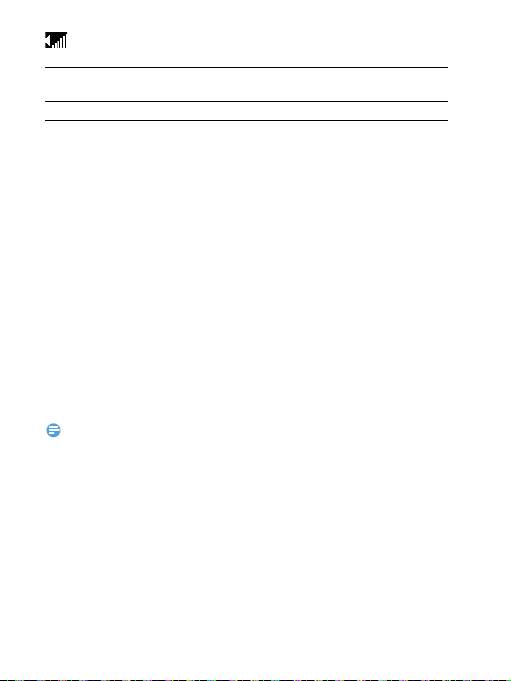
Внимание:
Используйте боковые клавиши громкости
для регулировки громкости.
R
)
(Правая функциональная клавиша)
Вернуться в предыдущее меню.
Переход на начальный экран.
Настройки проигрывателя
Перейдите к меню Аудиоплеер>Опции>Настройки:
•
Источник музыки: Воспроизводить аудиофайлы из памяти
телефона или карты памяти.
•
Фоновое воспроизв.: Продолжение воспроизведения после
выхода из аудиоплеера.
•
Повтор: Повторить (многократное воспроизведение текущего
Повторить все (многократное воспроизведение всех
файла);
файлов в папке).
•
Произв.воспр.: Воспроизведение музыкальных файлов в папке
в случайном порядке.
•
Эквалайзер: Выберите музыкальный стиль, подходящий к
вашим песням.
•
Настройки Bluetooth: Включить/выключить стереовыход BT;
Стереогарнитура BT..
•
Обновить список: Обновление всех песен в списке.
Чтобы выключить проигрыватель с начального экрана:
Нажмите ),
•
При прослушивании музыки выбирайте средний уровень громкости.
Постоянное прослушивание при высоком уровне громкости может негативно
сказаться на вашем слухе.
ЗАТЕМ ,.
Камера
Узнайте о функциях камеры. Можно делать снимки с помощью
камеры вашего телефона.
Сделать снимок
1
Перейдите к Меню>Камера и выберите режим фотографирования.
2
Наведите объектив на объект съемки.
-
С помощь ю навигационных клавиш <
-
Нажмите боковую клавишу громкости, чтобы увеличить или
уменьшить изображение.
13
или
>, настройте яркость.
Page 14
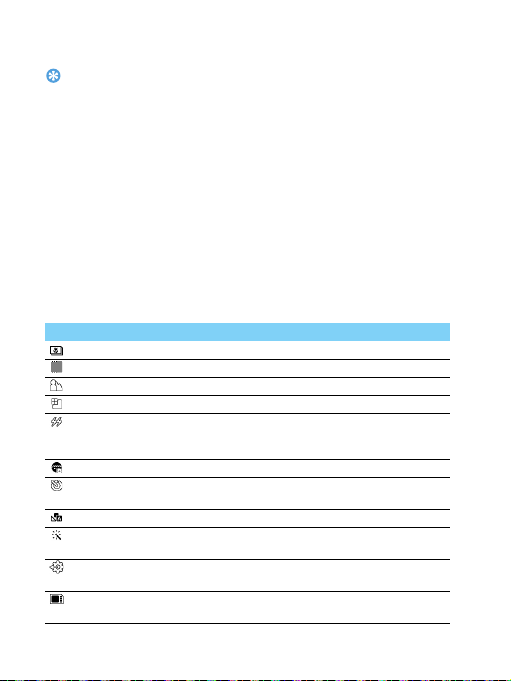
3
Советы:
Нажмите ,, чтобы сделать снимок.
4
Для выхода нажмите правую функциональную клавишу R.
•
Все снятые фотографии сохраняются в Мои файлы>Телефон или Карта
памяти>Изображения.
Просмотр фотографий
Перейдите к Мультимедиа>Просмотр изображений,
1
Просмотр фотографий: нажмите клавишу навигации < или >,
чтобы выбрать фотографию.
2
Увеличение/уменьшение: нажмите боковую клавишу
громкости, чтобы увеличить или уменьшить изображение.
После увеличения фотографии нажимайте навигационные
+, -,
<
или
клавиши
3
Установить в качестве полноэкранных обоев: нажмите ,.
>, чтобы выбрать участок фотографии.
Настройки камеры
При использовании камеры нажмите левую функциональную
клавишу L, чтобы выбрать настройки:
Значок Опция Функция
Альбом
Режим съемки
Сюжетный режим
Размер изобр.
Вспышка
Обнар. лица
Автоспуск
Баланс белого
Эффекты
Доп.настройки
Память
Просмотр снятых фотографий.
Выбор режимов съемки.
Выбор типа сцены для съемки.
Выбор размера изображения.
Использование фотовспышки для
улучшения освещенности объекта
съемки.
Вкл./Выкл. Обнаружения лица.
Выбор промежутка времени для
автоматической съемки.
Удаление эффекта окрашивания.
Добавление спецэффектов к
фотографиям.
Переход к дополнительным
настройкам.
Выбор места хранения фотографий по
умолчанию.
14
Page 15
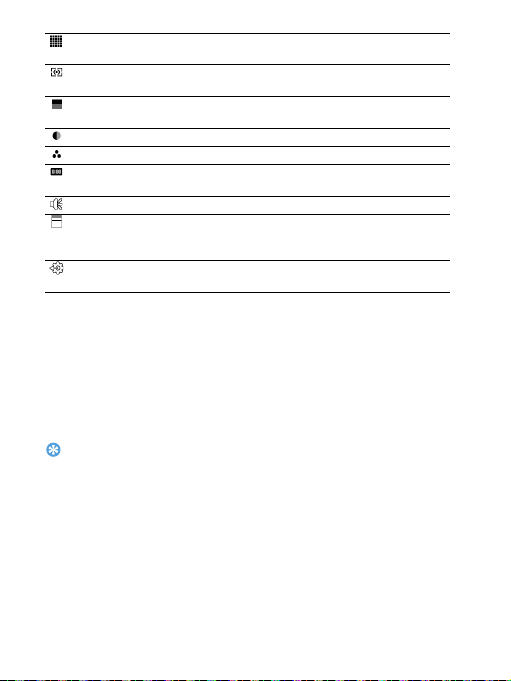
Советы:
Качество
изображения
Экспозамер
Резкость
Контраст
Насыщенность
Метка времени
Звук затвора
Частота
Сброс настроек
Выбор качества изображения.
Выбор между режимами: Точечный,
Центро-взвешенный и Средний.
Усиление или размытие границ
объектов.
Настройка контрастности.
Настройка интенсивности цветов.
Выберите, чтобы отображать время
съемки.
Настройте звук фотообъектива.
Выберите частоту, чтобы мерцание
источников освещения не оказало
влияния на качество фотографии.
Восстановление настроек по
умолчанию.
Запись видео
1
Перейдите к Меню>Камера и выберите режим записи видео.
(с помощью навигационных клавиш)
2
Наведите объектив на объект съемки.
-
С помощь ю навигационных клавиш <
-
Нажмите боковую клавишу громкости, чтобы увеличить или
уменьшить изображение.
3
Нажмите ,, чтобы записать видеоклип.
4
Для выхода нажмите правую функциональную клавишу R.
•
Все записанные видео сохраняются в Мои файлы>Телефон или Карта
памяти>Видео.
или
>, настройте яркость.
Воспроизведение видео
Перейдите к Мои файлы>Телефон или Карта памяти>Видео.
1
Нажмите ,, чтобы начать или приостановить
воспроизведение видеоролика.
2
Нажмите клавишу навигации < или > для быстрой перемотки
вперед или назад.
3
Нажмите *, чтобы войти в полноэкранный режим.
4
Для выхода нажмите правую функциональную клавишу R.
15
Page 16

Настройки видеозаписи
При использовании камеры нажмите левую функциональную
клавишу L, чтобы выбрать настройки:
Значок Опция Функция
Ограничение
записи
Запись звука
Выберите максимальное время записи
и максимальный размер файла.
Выберите, записывать ли звук.
Другие настройки, см. "Настройки камеры" на стр. 14.
FM-радио
Прослушивание радиостанций
1
Подключите комплектные наушники к телефону.
2
Перейдите к Перейдите к Мультимедиа>Радио, нажмите L
Опции>Автопоиск каналов. Будет выполнен автоматический
поиск радиостанций, и найденные станции будут
автоматически сохранены.
3
Нажмите клавишу навигации - чтобы выключить FM-радио.
Настройки FM-радио
Перейдите к меню Опции>Настройки:
•
Фоновое воспр.: Продолжение воспроизведения после выхода
из FM-радио.
•
Динамик: Прослушивание радио через динамик.
•
RDS: Активация услуг RDS (в зависимости от радиостанции).
При прослушивании станции с поддержкой RDS телефон
отображает дополнительную информацию от радиостанции.
•
Параметры записи: Выберите формат записи, качество звука и
место хранения.
Чтобы выключить FM-радио с начального экрана, нажмите ) ,
а затем нажмите
Запись радиопередач
Можно записывать радиопередачи во время их прослушивания.
1
Перейдите к L Опции>Запись, чтобы начать запись.
2
Чтобы остановить запись и ввести имя файла, нажмите правую
функциональную клавишу R.
,.
16
Page 17

3
Советы:
Чтобы сохранить файл, нажмите левую функциональную
клавишу R.
•
Все файлы записей сохраняются в Мои файлы>Телефон или Карта памяти>Звуки.
Органайзер
Создание списка дел
1
Перейдите к Органайзер>Календарь и выберите дату, затем
нажмите L
2
Отредактируйте параметры напоминания.
3
Чтобы сохранить задачу, нажмите левую функциональную
клавишу L.
4
Чтобы изменить список дел, выберите задачу, а затем нажмите
L
(Возможно создать не более 25 событий в календаре)
Проверка списка дел
Вы можете настроить еженедельную или ежемесячную проверку
списка дел. Перейдите к
чтобы проверить список дел.
Будильник
Изучите, как устанавливать и использовать будильник. Можно
установить до пяти будильников.
Установка будильника
1
Перейдите к Органайзер>Будильник.
2
Нажмите левую функциональную клавишу L, чтобы включить
будильник, и нажмите
будильника.
3
Чтобы сохранить настройки, нажмите левую функциональную
клавишу L.
Выключение будильника
1
Перейдите к Органайзер>Будильник.
2
Выберите будильник, который вы хотите выключить.
3
Нажмите левую функциональную клавишу L, чтобы
выключить будильник
Oпции>Добавить событие.
Oпции>Редакт., чтобы отредактировать задачу.
Органайзер>Календарь, нажмите ,,
, чтобы редактировать настройки
.
17
Page 18

Выключение звука будильника
Советы:
Когда будильник звонит,
•
Выберите Стоп: Будильник замолчит.
•
Выберите Дремать: Будильник зазвонит снова по истечении
промежутка времени, установленного в меню
Дремать (минуты).
Bluetooth
Ваш телефон можно подключить к совместимому Bluetoothустройству для обмена данными.
Подключение к Bluetooth-устройству
1
Перейдите к меню Bluetooth>Питание, включите функцию
Bluetooth.
2
Нажмите Поиск устройств, появится список доступных
Bluetooth-устройств.
3
Выберите устройство, к которому вы хотите подключиться.
4
Сопряжение будет установлено, если другое устройство
примет ваш запрос.
Отправка файлов через Bluetooth
1
Перейдите к меню Мои файлы и выберите файл для
отправки.
2
Нажмите L Oпции>Отправ.>Через Bluetooth.
3
Выберите устройство.
4
Нажмите ,, чтобы начать отправку файла.
Получение файлов через Bluetooth
1
Перейдите к меню Bluetooth>Настройки>Видимость и
сделайте ваш телефон видимым для других Bluetooth-
устройств.
2
Введите пароль и примите запрос.
3
Все полученные файлы сохраняются в Мои файлы>Телефон
или Карта памяти>Другие.
•
Если вы не собираетесь использовать Bluetooth некоторое время,
рекомендуется выключить эту функцию, чтобы сэкономить заряд аккумулятора.
18
Page 19

Чтение электронных книг
На вашем телефоне можно читать электронные книги (файлы .txt).
Начать чтение книги
1
Перейдите к Органайзер>Чтение электронных книг.
2
Выберите необходимый файл .txt.
3
Нажмите ,, чтобы начать чтение.
Перейдите к меню
выбрать кодировку подходящую для вашего языка.
Опции>Настройки>Кодировка, чтобы
Настройки
Перейдите к меню Опции, чтобы настроить следующие параметры:
•
Найти: Поиск определенных слов в файле.
•
Перейти к: Переход к определенной строчке.
•
Перейти к/Добавить/Удалить закладку: Перейти к
определенной закладке, добавить закладку к текущей
странице, удалить закладку.
•
Информация о книге: Просмотр названия книги, объема, формата
файла.
•
Настройки: Настройка размера шрифта, автоматической
прокрутки экрана или чтения электронной книги в
полноэкранном режиме.
Управление файлами
Узнайте, как управлять файлами и папками и использовать их.
Использование файлов
1
Чтобы использовать фотографию в качестве изображения
контакта:
-
Откройте меню Мои файлы>Изображения, чтобы выбрать
фотографию.
-
Нажмите L Oпции>Применение>Как обои/Как
изображение контакта
2
Установка аудиофайла в качестве мелодии звонка:
-
Выберите аудиофайл.
-
Нажмите L Oпции>Применение>Мелодия (SIM1/SIM2)
сообщения (SIM1/SIM2)
-
Или Перейдите к Профили>Общие>Изменить>Мелодии,
чтобы выбрать необходимые аудиофайлы.
.
.
19
Page 20

Обмен файлами
Советы:
Внимание:
Можно получать и передавать фотографии, аудио и видеофайлы с
помощью сервисов MMS, почты и Bluetooth.
1
Выберите нужную фотографию, аудио или видеофайл.
2
Нажмите L Опции>Отправ..
•
Размер отправляемого мультимедийного сообщения не должен превышать 300 Kб.
Управление файлами
Можно копировать, перемещать и удалять файлы.
1
Откройте папку, нажмите L Опции>Копировать/Новая
папка/Удалить.
2
Нажмите ,, чтобы Выбрать или Отменить выбор нескольких
файлов.
3
Перейдите к меню Опции, чтобы завершить копирование,
перемещение или удаление.
•
Не рекомендуется сохранять на теле фон аудио, видеофайлы и файлы
изображений из ненадежного источника.
Использование черного списка
Узнайте о настройке черного списка; вы можете отклонять
входящие звонки или сообщения от абонентов, внесенных в
черный список.
Активировать черный список
1
Перейдите к Органайзер>Черный список>Активация.
2
Нажмите ,, чтобы включить функцию черного списка.
Добавление телефонного номера в черный список
1
Перейдите к Черный список>Список номеров.
2
Отредактируйте черный список, добавьте контакты путем
ввода телефонного номера или выбора контакта из
телефонной книги.
20
Page 21

Проверить мировое время
Внимание:
Внимание:
На начальном экране можно отобразить двое часов: одни часы
будут показывать местное время, другие - время выбранного вами
города.
Мировое время
Перейдите к меню Органайзер>Мировое время,
1
Нажмите ,, чтобы активировать функцию.
2
В меню Местные настройки/Зарубежные настройки нажимайте
навигационные клавиши
3
Нажмите L Опции, чтобы включить/выключить Летнее время.
4
В меню Переключить часовой пояс, нажмите ,, чтобы
переключить часы.
•
Будильники, напоминания, запрограммированные события не зависят от
часового пояса.
< или >, чтобы выбрать город.
Конвертер валют
1
Перейдите к меню Органайзер>Конвертер и введите обменный
курс.
2
Введите сумму денег в раздел Местная. Для подтверждения
,.
нажмите
•
Результаты расчетов являются ориентировочными.
Веб-приложения и Java
Мобильный браузер Opera
Доступ к веб-сайтам
1
Перейдите к Браузер>Opera mobile и введите адрес веб-сайта.
Настройки
1
Перейдите в настройки (Меню- затем нажмите вниз чтобы
открыть всплывающее меню-Настройки), чтобы открыть меню
настроек, в котором можно добавлять закладки, сохранять
страницы и выполнять другие функции (зайдите в
Дополнительные настройки и укажите Профиль сети который
необходимо использовать для соединения с сетью).
21
Page 22

Приложения Java
Внимание:
Узнайте, как использовать приложения Java и играть в игры. В телефон
изначально установлены некоторые игры и приложения Java.
Установка игр Java
1
Подключите телефон к ПК при помощи кабеля micro USB из
комплекта поставки.
2
Сохранить файл .jar в Мои файлы>Другие.
3
Установите игры Java.
Как играть в игры Java
1
Перейдите в меню Приложения>Java.
2
Выберите игру из списка.
•
Для запуска некоторых приложений Java (программное обеспечение сторонних
разработчиков), возможно, понадобится изменить настройки Java. Нажмите
Опции>Настройки (Доступ к сети либо другие необходимые настройки,
некоторые опции могут быть недоступны для сторонних разработчиков
приложений.).
Настройки Java
Перейдите в Приложения>Опции.
Функция
Звук Java
Java вибрация
Настройки сети
Размер
Название
Настройка уровня громкости.
Вибрацию можно включить или отключить.
Выберите профиль Для доступа в сеть (зависит
от тарифного плана).
Отображение размера heap.
Настройки
Вверху экрана находятся пять значков настроек.
Значок
Название
Телефон.
Дисплей.
Время и дата.
Вызовы.
Соединения.
22
Page 23

Телефон
Функция
Настройка SIM-карт
Язык
Ярлыки
Быстрый набор
Статус памяти
Автоблокировка
клавиш
Метод
разблокировки
Автовкл./
автовыкл.
Безопасность
Сброс настроек
Настройка UART
Дисплей
Функция
Обои
Темы
Уровень подсветки
Время подсветки
Настройки шрифтов
Приветствие
Дополнительная
информация
Имя сети
Показ даты и
времени
Название
Настройки SIM-карт.
Выберите язык для телефона.
Редактируйте ярлыки в режиме ожидания или
измените порядок ярлыков.
Наберите контакт путем длительного нажатия
на соответствующую кнопку.
Проверка доступного объема памяти на
различных накопителях.
Задайте диапазон времени, в котором
клавиатура будет блокирована. автоматически.
Выберите метод разблокировки клавиш
телефона
Установка времени для автоматического
включения/выключения.
Это меню позволяет применить пароль д ля
защиты SIM-карты, телефона и информации в нем.
Восстановление настроек по умолчанию.
Необходимо ввести пароль (по умолчанию: 1122).
Выбор активной SIM-карты для соединения
телефона с ПК (в качестве модема).
Название
Выберите изображение, которое буд ет
использоваться в качестве обоев для телефона.
Определите тему для телефона.
Настройте яркость подсветки.
Настройте время подсветки.
Настройка размера шрифта.
Настройте параметры отображения
приветствия при включении телефона.
Имя SIM-карты Баланс на экране (зависит от
параметров сети) Инфо-сообщения (зависит
от параметров сети).
Отображение имени оператора.
Отображение даты и времени на экране.
23
Page 24

Время и дата
Установите дату, время, формат даты и времени, тип часов,
автообновление времени.
Вызовы
Функция
Предиктив.набор
Отв. с гарнитуры
Отв. любой
клавишей
Сигнал времени
вызова
Переадресация
вызовов
Ожидание вызова
Обслуживание
вызовов
Запрет вызовов
Фиксированный
набор
Автодозвон
Название
Быстрый поиск и отображение телефонного
номера во время ввода номера на
начальном экране.
Использование гарнитуры для ответа на
входящий вызов.
Ответ на входящий вызов нажатием любой
клавиши (кроме S).
Однократное или повторяющееся
напоминание о продолжительности вызова.
Переводит входящие вызовы в ящик голосовой
почты или на другой номер телефона.
Включить/выключить ожидание вызовов.
Время и стоимость вызовов (SIM1/SIM2).
Устанавливает ограничения на входящие или
исходящие вызовы.
Ограничение исходящих звонков на
некоторые номера (запрос PIN2-кода).
Повторный набор номера, соединение с
которым не удалось установить.
Соединения
Функция
Профиль сети
Выбор сети
Выбранные сети
Соединения
Название
Настройка параметров сети для телефона.
Выбор сети для телефона.
рекомендуется Автоматически.
Выберите предпочтительную сеть.
В этом меню можно настроить профили
доступа к Интернету. Обратитесь к своему
оператору для получения более подробной
информации.
24
Page 25

Безопасность и меры предосторожности
Меры предосторожности
Держите телефон подальше от маленьких детей
Храните телефон и принадлежности к нему в недоступном для маленьких детей месте.
Мелкие детали могут попасть в дыхательные пути и вызвать тяжелые повреждения при
проглатывании.
Радиоволны
Ваш телефон излучает/принимает радиоволны в частотных диапазонах GSM (900/1800/
1900 МГц).
Узнайте у производителя вашего автомобиля, не влияет ли радиоизлучение на
электронные системы автомобиля.
Выключайте свой телефон...
Отключайте свой мобильный телефон перед посадко й в самолет. Использование
мобильного телефона в самолете может ст ать причиной опасной ситуации, нарушить
беспроводную связь, а также может быть незако нным.
В больницах, поликлиниках, других лечебных учреждениях и любых местах , в которых
может находиться медицинское оборудование.
В местах с потенциально взрывоопасной атмосферой (например, на автозаправочных
станциях и в местах с наличием в воздухе пыли, в частности, металлической).
В автомобиле, перевозящем воспламеняющиеся продукты, и в автомобиле,
работающем на сжиженном нефтяном газе (СНГ). В каменоломнях и других зонах, где
проводятся взрывные работы.
Безопасность за рулем
Не используйте телефон во время управления автомобилем и соблюдайте все
требования, ограничивающие использование мобильных телефонов за рулем. По
возможности в целях безопасности используйте аксессуары дл я связи, оставляющие руки
свободными. Убедитесь, что телефон и его автомобильные принадлежности не загораживают
подушки безопасности и другие защитные устройства, установленные в автомобиле.
Обращайтесь с телефоном бережно
Для обеспечения наилучшей работы телефона рекомендуется использовать его только
в нормальном рабочем положении.
•
Не подвергайте телефон воздействию очень высоких или очень низких температур.
•
Не погружайте телефон в жидкости; если ваш телефон стал влажным, выключите его,
выньте аккумулятор и дайте м высохнуть в течение 24 часов перед дальнейшим
использованием.
•
Для очистки телефона протирайте его мягкой тканью.
•
В жаркую погоду или от длительного воздействия солнечных лучей (например, через
окно дома или стекло автомобиля) температура корпуса тел ефона может повыситься. В
этом случае будьте очень осторожны, когда вы берет телефон в руки, и воздержитесь от
его использования при температуре окружающей среды выше 40°С.
Уход за аккумулятором
Следует использовать только оригинальные принадлежности Philips, так как
использование любых других аксессуаров может привести к повреждению телефона и
отмене всех гарантий со сторон ы компании Philips. Использование аккумул ятора
неправильного типа может также вызвать взрыв.
Поврежденные части следует незамедлительно заменять оригинальными запасными
частями Philips; эту работу должен выполнять квалифицированный специалист.
•
Ваш телефон работает от перезаряжаемого аккумулятора.
•
Используйте только предусмотренное зарядное устройство.
•
Не сжигайте аккумулятор.
•
Не деформируйте и не открывайте аккумулятор.
•
Не допускайте замыкания контактов аккумулятора металлическими предметами
(например, находящимися в кармане ключами).
•
Не подвергайте телефон воздействию высоких температур (>60°C или 140°F), влаги или
химически агрессивной среды.
25
Page 26

Охрана окружающей среды
Помните о необходимости соблюдать местные правила утилизации упаковочного
материала, отработавших аккумуляторов и старых телефонов; пожалуйста,
способствуйте их утилизации. Philips помечает аккумуляторы и упаковочные материалы
стандартными символами для облегчения утилизации и правильной ликвидации отходов.
:Маркированный упаковочный материал подлежит вторичной переработке.
:Сделан финансовый вклад в соответствующую национальную систему восстановления и
переработки упаковки.
:Пластик можно переработать (также указывается его тип).
Знак WEEE в DFU: "Информация для потребителя"
Утилизация отслужившего изделия
Данное изделие сконструировано и изготовлено из высококачественных материалов и
компонентов, подлежащим переработке и вторичному использованию.
Если товар содержит этот символ перечеркн утой корзины с колесами, значит,
изделие соответствует европейской Директиве 2002/96/EC.
Узнайте о местной системе раздельного сбора отходов для электронных и
электрических изделий.
Действуйте согласно местным правилам и не утилизируйте ваши старые изделия
вместе с обычными бытовыми отходами. Правильная утилизация старых изделий
способствует предотвращению возможных негативных последствий для окружающей среды
и здоровья людей.
Данное изделие может содержать элементы, технологии или программное обеспечение,
попадающее под действие экспортного законодательства США и других стран.
Несоблюдение закона не допускается.
Советы
Кардиостимуляторы
Если вы пользуетесь кардиостимулятором:
•
Не держите включенный телефон на расстоянии мен ее 15 см от кардиостимулятора во
избежание возможных помех.
•
Не носите телефон в нагрудном кармане.
•
Прикладывайте телефон к тому уху, которое находится дальше от кардиостимулятора,
чтобы минимизиро вать возможность помех.
•
Выключайте телефон, если подозреваете, что он создает помехи.
Слуховые аппараты
Если вы пользуетесь слуховым аппаратом, проконсультируйтесь с вашим врачом и
изготовителем слухового аппарата, чтобы узнать, подвержено ли используемое вами
устройство воздействию помех от сотово го телефона.
Как продлить время работы телефона от одного заряда аккумулятора
Для надлежащей работы телефона необходим достаточный заряд аккумулятора. В целях
экономии энергии выполняйте следующие рекомендации:
•
Отключите функцию Bluetooth на телефоне.
•
Уменьшите яркость и время подсве тки экрана телефона.
•
Включите автоматическую блокировку клавиш, отключите сигнал клавиш и вибрацию.
•
Выключайте телефон при отсутствии сотовой сети. В про тивном случае телефон будет
постоянно искать сотовую сеть и расходовать заряд аккумулятора.
Устранение неполадок
Телефон не включается
Выньте и снова установите аккумулятор. Затем заряжайте телефон до тех пор, пока
индикатор заряда не перестанет двигаться. Отсоедините зарядное устройство и попробуйте
включить телефон.
При включении телефона на дисплее отображается "ЗАБЛОКИРОВАНО"
Кто-то пытался воспользоваться вашим телефоном, не зная PIN-код и код разблокирования
(PUK). Обратитесь к своему сотовому оператору.
26
Page 27

На дисплее отображается сообщение об ошибке IMSI
Проблема связана с сотовой сетью. Обратитесь к опе ратору связи.
Телефон не возвращается в режим ожидания
Нажмите и удерживайте клавишу "Отбой" или выключите телефон, проверьте правильность
установки SIM-карты и аккумулятора, затем включите телефон снова.
Не отображается значок сети
Потеряно соединение с сетью. Возможно, вы находитесь в радиотени (в туннеле или между
высокими зданиями) либ о вне зоны покрытия сети. Попробуйте переместиться в другое
место или повторно соединиться с сетью (особенно, если находитес ь за рубежом); проверьте
надежность подключения внешней антенны (при наличии) или об ратитесь к оператору сети
за помощью.
Дисплей не реагирует (или реагирует медленно) на нажатие кнопок
В условиях низкой температуры время реакции экрана увеличивается. Это нормальное
явление, оно не влияет на работу телефона. Поместите телефон в теплое место и повторите
попытку. В иных случаях обратитесь к продавцу вашего телефона.
Аккумулятор перегревается
Возможно, используется неподходящее для данного телефона зарядное устройство. Всегда
используйте оригинальные принадлежности, входящие в комплект поставки телефона.
На экране телефона не отображаются номера входящих звонков
Эта функция зависит от параметров сети и обслуживания. Если сеть не передает номер
абонента, на экране телефона будет отображаться надпись "Вызов 1" или "Скрыт". За более
подробной информацией по этому вопросу обратитесь к своему оператору.
Не удается отправлять текстовые сообщения
Некоторые сети не поддерживают обмен сообщениями с другими сетями. Сначала
проверьте, указан ли в настройках номер SMS- центра, либо о братитесь к оператору связи за
разъяснениями по данной проблеме.
Не удается получить и/или сохранить изображения JPEG
Если картинка слишком велика или имеет неверный формат или слишком длинное название,
ваш мобильный телефон не сможет принять ее.
Вам кажется, что вы пропустили некоторые вызовы
Проверьте настройки переадресации вызовов.
Во время зарядки на значке аккумулятора не отображаются полоски, а контур аккумулятора мигает
Заряжайте аккумулятор при температуре окружающей среды не ниже 0°C (32°F) и не выше
50°C (113°F).
В иных случаях обратитесь к продавцу вашего телефона.
На дисплее отображается сообщение об ошибке SIM
Проверьте правильность установки SIM-карты. Если проблема не устранена, возможно, ваша
SIM-карта повреждена. Обратитесь к оператору связи.
При попытке использования пункта меню появляется надпись "НЕ РАЗРЕШЕНО"
Некоторые функции зависят от параметров сети. Поэтому они доступны при условии
поддержки их сетью или в соответствии с условиями вашего подключения. За более
подробной информацией по этому вопросу обратитесь к своему оператору.
На дисплее отображается сообщение "ВСТАВЬТЕ SIM КАРТУ"
Проверьте правильность установки SIM-карты. Если проблема не устранена, возможно, ваша
SIM-карта повреждена. Обратитесь к оператору связи.
Уровень автономности телефона ниже, чем указано в руководстве пользователя
Длительность автономной работы телефона зависит от установленных настр оек (например,
громкости звонка, длительности подсветки) и используемых функций. Для продления
времени автономной работы следует отключать неиспользуемые функции.
27
Page 28

Телефон не работает надлежащим образом в автомобиле
Внимание:
В автомобиле имеется много металлических деталей, поглощающих электромагнитные
волны, что может влиять на функционирование телефона. Можно приобрести
автомобильный комплект с внешней антенной, позволяющий оставлять руки свободными
при отправке и приеме вызовов.
•
Убедитесь в том, что местное законодательство не запрещает использовать телефон во
время управления автомо билем.
Телефон не заряж ается
Если аккумулятор полностью разряжен, может понадобиться несколько минут для
предварительной зарядки (иногда до 5 минут), прежде чем на дисплее появится индикатор заряда.
Нечеткие снимки c камеры телефо на
Убедитесь в том, что объектив камеры чист с обеих сторон.
Заявление о товарных знаках
®
T9
T9 ® - зарегистрированная торговая марка N uance Communications, Inc.
JAVA JAVA является зарегистрированным товарным знаком компании Sun
Microsystems, I nc.
Bluetooth™ Bluetooth™ - товарный знак, принадлежащий компании Telefonaktiebolaget L
M Ericsson, Швеция. Компания Philips получила разрешение на использование
данного товарного знака .
Philips PHILIPS и эмблема PHILIPS со щитом являются зарегистрированными
товарными знаками компании Koninklijke Philips Electronics N.V.,
изготовленными компанией Shenzhen Sang Fei Consumer Communications Co.,
Ltd. по лицензии Koninklijke Phil ips Electronics N.V.
Информация об удельном коэффициенте поглощения
Международные стандарты
ДАННЫЙ МОБИЛЬНЫЙ ТЕЛЕФОН СООТВЕТСТВУЕТ МЕЖДУНАРОДНЫМ ТРЕБОВАНИЯМ
БЕЗОПАСНОСТИ ПО ВОЗДЕЙСТВИЮ РАДИОВОЛН.
Ваш мобильный телефон является приемником и передатчиком радиосигналов. Он
разработан и изготовлен так, чтобы радиочастотная энергия не превышала предельных
значений, определенных международными стандартами. Данные требования были
установлены Международной комиссией по защите от неионизирующего излучения (ICNIRP)
и Институтом инженеров по электротехнике (IEEE), которые определяют гарантированный
запас надежности для защиты людей, независимо от их возраста и состояния здоровья.
В рекомендациях по излучению для мобильных телефонов используется единица
измерения, называемая уде льным коэффициентом поглощения (S AR). Предельное значение
SAR, рекомендованное комиссией ICNIRP для мобильных телефонов общего назначения,
2,0 Вт/кг, усредненные на 10 г рамм ткани, а для головы этот показатель составляет
составляет
1,6 Вт/кг, усредненных на один грамм ткани,
Испытания в отношении SAR проводятся с использованием ре комендуемых рабочих
положений при работе телефона на самой высокой сертифицированной мощности во всех
используемых частотных диапазонах. Хотя значение SAR определяется на самой высокой
сертифицированной мощности, фактические уровни SAR работающего мобильного
телефона обычно ниже максим ального значения SAR. Это обусловлено тем, ч то телефон
разработан для работы при различных уровнях мощности, что позволяет использовать
минимальную мощность, необходимую для подключения к сети. Как правило, чем ближе вы
к антенне базовой станции, тем ниже мощность излучения.
Несмотря на то, что возможны разные уровни SAR для различных телефонов и разных
положений, все телефоны соответствуют международным стандартам защиты о т
радиочастотного излучения.
Наибольшее значение удельного коэффициента поглощения (SAR) для данной модели
телефона Philips X332 при проверке на соответствие стандартам составило 0.41 Вт/кг
для рекомендаций ICNIRP.
согласно стандарту IEEE Std 1528.
28
Page 29

При пользовании мобильным телефоном следует соблюдать несколько прос тых правил,
которые позволят свести мощность передатчика телефона к минимально возможному в
каждом конкретном месте значению:
1. Держать телефон при разговоре следует так, чтобы не заслонять антенну рукой. В
телефонах со встроенной антенной, как правило, не следует касаться рукой верхней (или,
реже, нижней) трети корпуса.
2. При разговоре из помещения (кроме крупных торговых центров, вокзалов ит.д., где
операторы связи могут устанавливать локальные базовые станции) по возможности
следует подходить к окну.
3. Находясь в зоне неуверенного или сравнительно слабого приема (менее половины шкалы
на телефоне), следует свести продолжительность разговоров к минимуму, по
возможности заменять голосовое общение на SMS.
4. Если приходится часто звонить из автомобиля, установите выносную авт омобильную
антенну. Металлический корпус легкового автомобиля значительно ухудш ает условия для
передачи сигнала от телефона к базовой станцией, поэтому мощность возрастает.
В момент установления соединения телефоны GSM обычно раб отают на большей мощности,
чем во время разговора, поэтому при исходящем звонке следует подносить трубку к уху
только через несколько секунд после набора номера (момент установления соединения у
большинства телефонов можно определить по индикации на дисплее )
Заявление о соответствии
Мы,
Shenzhen Sang Fei Consumer
Communications Co., Ltd.
11 Science and Technology Road,
Shenzhen Hi-tech Industrial Park
Nanshan District, Shenzhen city,
GuangDong Province, P.R.China 518057
заявляем исключительно под нашу ответственность, что изделие
Philips X332 (CTX3 32)
с номером TAC: 8641 6401
к которому относится настоящее заявление, соответствует следующим стандартам:
БЕЗОПАСНОСТЬ: EN 60950-1:2006+A11:2009+A1:2010
ЗДРАВООХРАНЕНИЕ: EN 50360:2001
ЭМС: ETSI EN 301 489-1 v1.8.1
СПЕКТР ИЗЛУЧЕНИЯ: ETSI EN 301 511 v9.0.2
Настоящим мы заявляем о том, что были выполнены все основные радиотехнические
испытания, и что вышеуказанное изделие соответствует всем существенным требованиям
Директивы 1999/5/EC.
Процедура оценки соответствия, описанная в статье 10 и подробно рассмотренная в
Приложении III или IV Директивы 1999/5/ЕС, выполнена с привлечением следующего
уполномоченного органа:
Британский совет по утверждению средств те лекоммуникаций TUV SUD Group Balfour House
Churdhfield Road-walton-on-Thames Surrey - KT12 2TD Великобритания
Идентификационная метка: 0168
6 марта, 2012.
IEC 60950-1:2005+A1:2010
EN 62209-1:2006
ETSI EN 301 489-7 v1.3.1
ETSI EN 301 489-17 v2.1.1
ETSI EN 300 328 v1.7.1
29
Менеджер по качеству
Page 30

Производитель:
Shenzhen Sang Fei Consumer
Communications Co., Ltd.
11 Science and Technology Road,
Shenzhen Hi-tech Industrial Park,
Nanshan District, Shenzhen 518057,
China.
Импортёр:
«ООО Сангфей СЕС Электроникс Рус»
Москва, Наб. Академика Туполева, д. 15, стр. 2.
Россия.
Носимая абонентская радиостанция сетей подвижной радиотелефонной связи стандарта
GSM-900/1800/1900 Philips X332 (CTX332/RBREANRU)
Декларация о соответствии:
Philips X332 (CTX332/RBREANRU) Д-МТ-4655
Срок действия: с 11.05.2012 по 11.05.2015
Зарегистрировано Федеральным агентством с вязи
30
Page 31

Telefonul dumneavoastră
Port Micro USB
LCD TFT
Tastă ecran
stânga
Tastă pentru
preluarea
apelurilor
Tastă de navigare
şi confirmare
Tastă blocare/
deblocare
Philips urmăreşte în mod continuu să-şi îmbunătăţească produsele.
Datorită actualizării software-ului, o parte din conţinutul acestui manual
de utilizare poate să difere de produsul dumneavoastră. Philips îşi
rezervă dreptul de a modifica acest manual sau de a-l retrage în orice
moment fără o notificare prealabilă. Vă rugăm să consideraţi produsul
dumneavoastră drept unul standard.
Mufă pentru
căşti
Tastă laterală
pentru volum
Tastă ecran dreapta
Tastă de închidere,
Tastă de pornire/
oprire
1
Page 32

Ecranul de întâmpinare
Ecranul de întâmpinare al telefonului dumneavoastră este compus din
următoarele zone:
Bara de stare
Scurtături
Tas te
Aflaţi mai multe despre tastele principale.
Tastă Definiţie Funcţie
Apelare Efectuaţi sau răspundeţi la un apel.
(
Confirmare Selectaţi sau confirmaţi o opţiune.
,
)
L
R
*
Închidere/
Alimentare/
Ieşire
Tastă ecran
stânga
Tastă ecran
dreapta
Blocare/
Deblocare
Încheiaţi un apel;
Reveniţi la ecranul de întâmpinare;
Menţineţi apăsat pentru a deschide/închide
telefonul.
Selectaţi opţiunile pe ecran.
Selectaţi opţiunile pe ecran.
Apăsaţi îndelung * pentru a bloca tastele de
pe ecranul de întâmpinare;
Apăsaţi tasta ecran stânga
pentru a debloca tastele.
Rşi apoi *
2
Page 33

Pictograme şi simboluri
Aflaţi mai multe despre pictogramele şi simbolurile de pe ecran.
Pictograme Definiţie Funcţie
Silenţios
Mod vibrare
Baterie
SMS
MMS
Apel nepreluat
Deviere apeluri
Bluetooth
Căşti
Alarmă
Roaming
Zona rezidenţială
Conexiunea
GPRS
Conexiunea la
reţeaua EDGE
Lista neagră
Blocare taste
Card de memorie
Telefonul dumneavoastră nu va
suna atunci când primiţi un apel.
Telefonul dumneavoastră va vibra
atunci când primiţi un apel.
Liniile indică nivelul bateriei.
Aţi primit un SMS nou.
Aţi primit un MMS nou.
Aţi pierdut un apel.
Toate apelurile de voce primite sunt
redirecţionate către un număr.
Bluetooth-ul este activat.
Căştile sunt conectate la telefon.
Ceasul cu alarmă este activat.
Este afişat atunci când telefonul
dumneavoastră este conectat la o
altă reţea decât a dumneavoastră
(în special când sunteţi în
străinătate).
O zonă desemnată de operatorul
dumneavoastră de reţea. Contactaţi
operatorul dumneavoastră pentru
detalii.
Telefonul dumneavoastră este
conectat la reţeaua GPRS.
Telefonul dumneavoastră este
conectat la reţeaua EDGE.
Indică faptul că funcţia de listă
neagră este activată.
Tastatura a fost blocată.
Cardul de memorie este în uz.
3
Page 34

Primii paşi
Introduceţi cardul SIM şi încărcaţi bateria
Aflaţi mai multe despre instalarea cardului SIM şi încărcarea bateriei
pentru prima utilizare.
Introducerea cardului SIM
1
Înlăturaţi capacul posterior.
3
Introduceţi cardul SIM 1/2.
5
Puneţi la loc capacul posterior.
2
Scoateţi bateria.
4
Instalaţi bateria.
4
Page 35

Încărcarea bateriei
Bateriile noi sunt parţial încărcate. Pictograma bateriei din colţul
superior dreapta indică nivelul de încărcare al bateriei.
Sfaturi:
•
Puteţi folosi telefonul în timpul încărcării.
•
Bateria nu se va deteriora dacă păstraţi
încărcătorul conectat la telefonul mobil
atunci când bateria este complet încărcată.
Singura modalitate de a închide
încărcătorul este de a-l deconecta şi este
recomandabil să folosiţi o priză de
alimentare uşor de accesat.
•
Dacă nu intenţionaţi s ă folosiţi telefonul
timp de mai multe zile, vă recomandăm să
scoateţi bateria.
•
Dacă bateriile complet încărcate sunt
nefolosite, acestea se vor descărca în timp.
•
Dacă bateria este folosită pentru prima
dată sau dacă bateria nu a fost folosită o
perioadă îndelungată, reîncărcarea va dura
mai mult.
Introduceţi cardul Micro SD (card de memorie)
Puteţi mări memoria telefonului
dumneavoastră adăugând un card
Micro SD.
1
Aliniaţi cardul Micro SD cu fanta.
Introduceţi-l.
2
Pentru a înlătura cardul Micro SD,
apăsaţi cardul pentru eliberarea
acestuia.
5
Page 36

Personalizaţi-vă telefonul
Personalizaţi-vă telefonul pentru a corespunde preferinţelor dumneavoastră.
Setare oră şi dată
1
Pe ecranul de întâmpinare, mergeţi la Meniu>Setări>Oră şi dată.
2
Selectaţi Setare oră/dată: Introduceţi cifrele dorite.
Setări SIM
1
Verificaţi dacă telefonul este deschis. Introduceţi codul PIN dacă
este necesar.
2
Mergeţi la Setări>Setări telefon>Setări SIM>Setare SIM
Dublu>nume sau pictogramă SIM1 /SIM2
cardului dumneavoastră SIM
3
Mergeţi la Setări>Setări SIM>SIM principal pentru a selecta SIM1/2
.
drept cartelă principală.
Observaţie:
•
Codul PIN este preconfigurat şi vă este comunicat de operatorul dumneavoastră de
reţea sau de distribuitor.
•
Dacă introduceţi un cod PIN incorect de trei ori la rând, cardul dumneavoastră SIM va
fi blocat. Pentru a o debloca, trebuie să cereţi un cod PUK de la operatorul
dumneavoastră.
•
Dacă introduceţi un cod PUK incorect de zece ori la rând, cardul dumneavoastră SIM
va fi blocat permanent. Atunc i când se întâmplă acest lucru, vă rugăm să contactaţi
operatorul sau distribuitorul dumneavoastră.
Profiluri
Profilurile sunt definite pentru mai multe situaţii de utilizare.
Ele constau din setările pentru tonurile de apel, volum şi altele.
Cu profiluri presetate, vă puteţi regla uşor setările pentru apelurile şi
mesajele primite aşa cum doriţi.
1
Mergeţi la Profiluri, apăsaţi , pentru a activa profilul.
2
Apăsaţi tasta ecran stânga L pentru a modifica tonul de apel,
volumul şi altele.
Pentru a activa modul Întâlnire, apăsaţi îndelung
de întâmpinare.
Observaţie:
•
Dacă selectaţi Modul avion, veţi d ezactiva conexiunea dintre telefonul şi reţeaua
dumneavoastră.
, nume/setaţi pictograma
# pe ecranul
6
Page 37

Utilizarea telefonului dumneavoastră
Utilizarea funcţiilor de apel de bază
Învăţaţi să efectuaţi un apel sau să răspundeţi la unul şi să utilizaţi
funcţiile de apel de bază.
Efectuarea unui apel
1
Introduceţi numărul de telefon.
2
Apăsaţi ( pentru a forma numărul.
3
Apăsaţi ) pentru a închide.
Sfaturi:
•
Pentru apeluri internaţionale, apăs aţi prelungit pe 0 pentru a introduce semnul
"+" ca prefix internaţional.
•
Puteţi apăsa pe LOpţiune>Punere apel unic în aşteptare pentru a reţine primul apel,
apoi apăsaţi L
Preluarea şi încheierea unui apel
1
Apăsaţi
laterală pentru a regla volumul).
2
Apăsaţi tasta ecran dreapta L pentru a selecta modul difuzor în
timpul unui apel.
3
Apăsaţi ) pentru a închide.
Sfaturi:
•
Puteţi utiliza căştile furniza te pentru a prelua sau încheia un apel.
Utilizarea apelării rapide
În ecranul de întâmpinare, puteţi apela un număr printr-o apăsare
prelungită pe o pictogramă numerică.
Pentru a asocia un contact cu o tastă de apelare rapidă:
1
Selectaţi Setări>Setări telefon>Apelare rapidă.
2
Apăsaţi , pentru a activa starea.
3
Selectaţi Configurare număr pentru a alege o tastă numerică.
4
Apăsaţi , pentru a adăuga un număr.
Opţiune>Apel nou pentru a iniţia al doilea apel .
(
pentru a răspunde la apel (Apăsaţi tasta de volum
7
Page 38

Primirea şi trimiterea mesajelor
Puteţi utiliza meniul Mesagerie pentru a trimite mesaje SMS şi mesaje
MMS.
Trimiterea unui mesaj SMS
1
Selectaţi Meniu>Mesagerie>Creare mesaj.
2
Scrieţi mesajul text.
3
Apăsaţi ,pentru a trimite mesajul.
Trimiterea unui mesaj MMS
1
Selectaţi Meniu>Mesagerie>Creare mesaj.
2
Editaţi conţinutul şi apăsaţi L\Opţiuni pentru a adăuga conţinut
multimedia (imagine, audio, ataşament sau marcaj text).
3
Apăsaţi , pentru a adăuga un contact.
4
Apăsaţi , pentru a trimite mesajul multimedia.
Observaţie:
•
Imaginile şi materialele audio protejate de copyright nu pot fi trimise p rin MMS.
Trimiterea unui e-mail
1
Accesaţi Meniu>Mesagerie>E-mail>Start pentru a crea contul.
2
După ce aţi configurat un cont nou, apăsaţi , pentru a-l accesa.
3
Apăsaţi LOpţiuni>E-mail nou, introduceţi adresa (Către),
subiectul şi conţinutul, apăsaţi L
ataşamentul/selecta prioritatea.
4
Apăsaţi LOpţiuni pentru a trimite e-mail-ul.
Observaţie:
•
Luaţi legătura cu furnizorul dvs. de servicii de e-mail pentru a afla configuraţia
serverului de e-mail.
Primirea e-mail-urilor
Puteţi citi e-mailurile primite în Primite.
Pentru a primi e-mail-uri automat:
1
Alegeţi pentru a introduce un cont de e-mail, apăsaţi L
Opţiuni>Setări>Setări avansate>Setări cont.
Opţiuni pentru a adăuga
8
Page 39

2
Mergeţi la Setări cont >Interval de veri ficare pentru a seta durata de
timp, iar e-mail-ul dvs. va fi verificat automat după fiecare interval
desemnat.
Introducere text
Telefonul dumneavoastră mobil acceptă diverse metode de
introducere a textului, inclusiv introducerea T9, introducerea în limba
engleză, introducerea numerică şi introducerea pe bază de simboluri.
Tastatură virtuală:
Taste/tastatură
virtuală
#
#
*
*
0
R (Tastă ecran dreapta) Ştergeţi simbolul anterior.
,
Observaţie:
•
În funcţie de limba selecta tă de dumneavoastră pentru telefon, metodele de
introducere acceptate pot varia.
Funcţie
Apăsaţi scurt pentru a selecta metoda de
introducere.
Apăsaţi prelungit pentru a selecta limba de
introducere.
Introduceţi simboluri şi punctuaţie.
Apăsaţi prelungit pentru a activa sau dezactiva
introducerea T9 în engleză.
Introduceţi un spaţiu.
Selectaţi sau confirmaţi simbolul.
9
Page 40

Descrierea metodelor de introducere:
Metodă de
introducere
Introducere în
engleză
Introducerea
predictivă de text T9
Introducere numerică Apăsaţi tasta numerică pentru a introduce un
Funcţie
Apăsaţi tastele marcate cu litera pe care doriţi
să o introduceţi. Apăsaţi o dată pentru a
obţine prima literă de pe tastă, apăsaţi de
două ori rapid pentru a obţine a doua literă şi
continuaţi astfel până ce se afişează litera
dorită pe ecran.
Trebuie să apăsaţi doar o dată pe tasta care
®
corespunde literei necesare pentru a tasta un
cuvânt: tastele apăsate sunt analizate, iar
cuvântul sugerat de T9 ® este afişat în fereastra
pop-up.
număr.
10
Page 41

Setări
Setări telefon
Funcţie
Setări SIM
Limbă
Scurtături
Apelare rapidă
Stare
memorie
Blocarea automată
a tastaturii
Alimentare
automată
Setări de securitate
Reiniţializare setări
implicite
Setări UART
Setări afişaj
Funcţie
Imagine fundal
Teme
Lumino-zitate
Definiţie
Setări pentru fanta cardului SIM, vezi “Setări SIM”
la pagina 6.
Selectaţi o limbă pentru telefonul
dumneavoastră.
Editaţi scurtăturile pe ecranul în repaus sau
modificaţi ordinea scurtăturilor.
Apelaţi un contact atingând îndelung o tastă
numerică.
Verificaţi ocuparea memoriei cu informaţii în
diferite stadii de stocare.
Setaţi un interval de timp pentru blocarea
tastaturii în mod automat.
Setaţi timpul pentru pornirea/oprirea aut omată a
alimentării.
Acest meniu vă permite să folosiţi parole pentru a
vă proteja cardul SIM, telefonul şi informaţiile
stocate în telefon.
Restabiliţi setările implicite a telefonului
dumneavoastră. Trebuie să introduceţi parola
telefonului dumneavoastră
implicit)
Selectaţi datele de pe SIM1/SIM2 atunci când
conectaţi telefonul la PC.
.
(parola 1122 setată
Definiţie
Selectaţi o imagine de fundal pentru telefonul
dumneavoastră.
Definiţi tema pentru telefonul dumneavoastră.
Selectaţi intensitatea luminii de fundal.
11
Page 42

Durată iluminării de
fundal
Setări font
Text de întâmpinare
Afişare informaţii
suplimentare
Afişaţi numele
operatorului
Arată data şi ora
Setare apel
Funcţie
Formare predictivă
Răspuns în setul cu
cască
Răspundeţi cu orice
tastă
Alarmă durată apel
Deviere apeluri
Apel în aşteptare
Servicii de apel
Restricţionare apeluri
Apelare fixă
Reapelare automată
Selectaţi durata iluminării de fundal.
Setaţi mărimea fontului.
Selectaţi dacă doriţi să apară un mesaj de
întâmpinare atunci când se deschide telefonul.
Selectaţi dacă va fi afişat numele cardului SIM/
soldul curent/ mesajul difuzat.
Selectaţi dacă doriţi să se afişeze numele
operatorului.
Selectaţi dacă data şi ora vor fi afişate sau nu.
Definiţie
Căutare rapidă şi listarea numărului de telefon
atunci când introduceţi un număr pe ecranul de
întâmpinare.
Folosiţi căştile pentru a răspunde unui telefon
primit.
Răspundeţi unui apel primit atingând orice
tastă (cu excepţia S).
Vă reaminteşte după ce ora apelului s-a deschis
odată sau în mod repetat.
Redirecţionaţi apelurile primite spre mesageria
dumneavoastră vocală sau alt număr de telefon.
Activaţi/dezactivaţi trecerea în aşteptare a
apelurilor.
Setaţi serviciile de apel.
Setaţi limite pentru apelurile efectuate şi primite
de dumneavoastră.
Restricţionaţi apelurile efectuate către anumite
numere (codul PIN2 este cerut).
Selectaţi dacă doriţi să continuaţi să reapelaţi
numărul cu care nu aţi făcut legătura.
12
Page 43

Conectivitate
Funcţie
Setări reţea
Conexiuni
Definiţie
Setaţi setările reţelei pentru telefonul
dumneavoastră.
Meniul vă permite să definiţi profilurile de acces
la internet pentru telefonul dumneavoastră.
Consultaţi operatorul dumneavoastră de reţea
pentru detalii.
13
Page 44

Măsuri de siguranţă şi precauţie
Măsuri de precauţie
Nu lăsaţi telefonul la îndemâna copiilor mici.
Nu lăsaţi telefonul şi accesoriile sale la îndemâna copiilor mici. Părţile mici pot cauza înecarea
sau răni grave dacă sunt înghiţite.
Undele radio
Telefonul dumneavoastră transmite/primeşte unde radio în frecvenţa GSM (900/1800/
1900MHz).
Întrebaţi fabricantul vehiculului dacă echipamentul electronic utilizat în vehiculul
dumneavoastră nu va fi af ectat de energia radio.
Închideţi telefonul...
Închideţi telefonul atunci când sunteţi în avion. Utilizarea telefoanelor mobile în avion poate fi
o operaţiune periculoasă pentru avion, poate dăuna reţelei de telefonie mobilă şi poate fi ilegală.
In spitale, clinici, alte centre medicale şi or iunde vă aflaţi în imediata apropiere a unui
echipament medical.
In zone cu atmosferă potenţial explozivă (de ex. benzinării şi zone în care aerul conţine
particule de praf precum pulberi metalice). Într-un vehicul care transportă produse
inflamabile sau un vehicul alimentat cu gaz petrolier lichefiat (GPL). În cariere sau alte zone unde
se desfăşoară operaţiuni de dinamitare.
Telefonul mobil şi maşina dumneavoastră
Evitaţi folosirea telefonului atunci când conduceţi şi respectaţi toate reglementările care
restricţionează folosirea telefoanelor mobile în timpul condusului. Folosiţi accesorii hands
free pentru a mări siguranţa dumneavoastră atunci când este posibil. Asiguraţi-vă că telefonul
dumneavoastră şi setul pentru maşină nu blochează niciun airbag sau alte dispozitive de siguranţă
instalate în maşina dumneavoastră.
Folosiţi telefonul cu grijă şi atenţie
Pentru o funcţionare satisfăcătoare şi în condiţii optime a telefonului vă recomandăm să
folosiţi telefonul în poziţia normală de funcţionare.
•
Nu expuneţi telefonul la temperaturi extreme.
•
Nu introduceţi telefonul în nicio substanţă lichidă; dacă telefonul este umed, închideţi-l,
înlăturaţi bateria şi lăsaţi-l la uscat 24 de ore înainte de a-l reutiliza.
•
Pentru a curăţa telefonul, ştergeţi-l cu o cârpă moale.
•
Pe vreme caldă sau după expunere prelungită la soare (de ex. în spatele unei ferestre sau parbriz),
temperatura carcasei telefonului poate creşte. Fiţi foarte atenţi în acest caz atunci când ridicaţi
telefonul şi de asemenea, evitaţi să-l folosiţi într-o temperatură ambiantă de peste 40°C.
Protejaţi bateriile de deteriorare
Trebuie să folosiţi doar accesorii autentice Philips, deoarece ut ilizarea oricăror altor accesorii
poate dăuna telefonului dumneavoastră şi poate fi periculoasă, iar garanţia telefonului
dumneavoastră Philips va fi anulată. Folosirea unui tip nespecificat de baterie poate provoca o
explozie.
Asiguraţi-vă că piesele deteriorate su nt înlocuite imediat de un tehnician calificat şi că sunt
înlocuite cu piese originale Philips.
•
Telefonul dumneavoastră este alimentat de o baterie reîncărcabilă.
•
Folosiţi numai încărcătorul specificat.
•
Nu incineraţi.
•
Nu deformaţi şi nu deschideţi bateria.
•
Nu permiteţi ca obiecte metalice (precum cheile din buzunarul dumneavoastră) să
scurtcircuiteze contactele bateriei.
•
Evitaţi expunerea la căldură excesivă (>60°C sau 140°F), umez eală sau medii caustice.
14
Page 45

Protecţia mediului
Nu omiteţi să respectaţi reglementările naţionale privind aruncarea ambalajelor, bateriilor
epuizate şi a telefonului vechi şi vă rugăm să promovaţi reciclarea acestora. Philips a marcat
bateria şi ambalajul cu simbolurile standard desemnate pentru a promova recicla rea şi aruncarea
adecvată a deşeurilor dumneavoastră.
:Ambalajul marcat este reciclabil.
:S-a efectuat o contribuţie financiară pentru recuperarea ambalajelor asociate la nivel naţional
şi pentru sistemul de reciclare.
:Materialul plastic este reciclabil (identifică şi tipul de plastic).
Marcajul DEEE în DFU: „Informaţii pentru consumator”
Aruncarea produsului dumneavoastră vechi
Produsul dumneavoastră este proiectat şi fabricat cu materiale şi componente de calitate ridicată
care pot fi reciclate şi reutilizate.
Atunci c ând simbol ul pubelei t ăiate este ataşat unui produs, în seamnă că p rodusul se a flă
sub incidenţa Directivei Europene 2002/96/CE
Vă rugăm să vă informaţi despre sistemele naţionale de colectare separată pentru
produsele electronice şi electrice.
Vă rugăm să acţionaţi conform regulamentelor naţionale şi să nu aruncaţi produsele
dumneavoastră vechi împreună cu gunoiul dumneavoastră menajer. Aruncarea corectă a
produselor dumneavoastră vechi va ajuta la prevenirea potenţiale lor consecinţe negative pentru
mediul înconjurător şi pentru sănătatea umană.
Acest dispozitiv poate conţine bunuri, tehnologie sau software supuse legilor şi reglementărilor
privind exportul din SUA şi alte ţări. Abaterile de la lege sunt interzise.
Sfaturi
Stimulatoarele cardiace
Dacă aveţi un stimulator cardiac:
•
Păstraţi telefonul la o distanţă mai mare de 15 cm de stimulatorul dumneavoastră cardiac
atunci când telefonul este deschis pentru a evita interferenţele potenţiale.
•
Nu transportaţi telefonul în buzunarul de la piept.
•
Folosiţi urechea opusă stimulatorului cardiac pentru a reduce la minimum potenţialele
interferenţe.
•
Închideţi telefonul dacă suspectaţi că are loc o interferenţă.
Proteze auditive
Dacă folosiţi proteze auditive, consultaţi medicul dumneavoastră şi fabricantul protezei pentru a
afla dacă dispozitivul dumneavoastră ar putea să interfereze cu telefonul.
Cum să prelungiţi durata de viaţă a bateriei sau telefonului
Pentru ca telefonul dumneavoastră să funcţioneze corect, alimentarea suficientă a bateriei este
importantă. În scopul economisirii de energie, respectaţi următoarele, acolo unde este cazul:
•
Închideţi funcţia Bluetooth a telefonului dumneavoastră.
•
Setaţi nivelul şi durata luminii de fundal a telefonului dumneavoastră la un nivel mai scăzut.
•
Activaţi blocarea automată a tastaturii, închideţi sunetul tastelor, vibraţiile la atingere sau
alarma pe vibraţii.
•
Stabiliţi o conexiune GPRS atunci când este necesar. În caz contrar, telefonul dumneavoastră va
continua să caute conexiunea GPRS şi va consuma bateria.
•
Închideţi telefonul dacă nu există acoperire. În caz contrar, telefonul dumneavoastră va
continua să caute reţeaua şi va consuma bateria.
15
Page 46

Rezolvarea problemelor
Telefonul nu poate fi pornit
Înlăturaţi/reinstalaţi bateria. Apoi încărcaţi telefonul până când animaţia din pictograma bateriei se
opreşte. Decuplaţi încărcătorul şi încercaţi să deschideţi telefonul.
Afişajul arată BLOCAT atunci când deschideţi telefonul
Cineva a încercat să folosească telefonul dumneavoastră, dar nu a ştiut codul PIN, şi nici codul de
deblocare (PUK). Contactaţi-vă furnizorul de servicii.
Afişajul arată eroare IMSI
Această problemă este legată de abonament. Contactaţi-vă operatorul.
Telefonul dumneavoastră nu revine la ecranul inactiv
Apăsaţi îndelung tasta de închidere sau închideţi telefonul, verificaţi dacă bateria şi cartela SIM sunt
instalate corect şi redeschideţi-l.
Simbolul de reţea nu este afişat
Conexiunea la reţea este pierdută. Fie sunteţi într-o zonă albă de acoperire (într-un tunel sau între
clădiri înalte) sau sunteţi în afara ariei de acoperire. Încercaţi din alt loc, încercaţi să vă reconectaţi
la reţea (în special atunci când sunteţi în străinătate), verificaţi dacă antena este la locul ei în cazul
în care telefonul are o antenă externă sau contactaţi operatorul dumneavoastră de telefonie
mobilă pentru asistenţă/informaţii.
Afişajul nu răspunde (sau afişajul răspunde încet) la apăsările tastelor
Afişajul răspunde mai încet la temperaturi foarte scăzute. Acest lucru este normal şi nu influenţează
funcţionarea telefonului. Duceţi telefonul înt r-un loc mai cald şi încercaţi din nou. În alte cazuri, vă
rugăm să contactaţi furnizorul telefonului dumneavoastră.
Se pare că bateria s-a supraîncălzit
Poate folosiţi un încărcător care nu a fost destinat să fie utilizat cu telefonul dumneavoastră.
Asiguraţi-vă că folosiţi întotdeauna accesorii autentice Philips expediate împreună cu telefonul
dumneavoastră.
Telefonul dumneavoastră nu afişează numerele de telefon ale apelurilor primite
Această funcţie aparţine reţelei şi depinde de abonament. Dacă reţeaua nu transmite numărul
telefonului, telefonul va afişa în schimb Apel 1 sau Reţinut. Contactaţi operatorul dumneavoastră
pentru informaţii detaliate asupra acestui subiect.
Nu puteţi trimite mesaje text
Unele reţele nu permit schimbul de mesaje cu alte reţele. Verificaţi mai întâi dacă aţi introdus
numărul centrului dumneavoastră SMS sau contactaţi operatorul dumneavoastră pentru
informaţii detaliate privind acest subiect.
Nu puteţi primi şi/sau stoca fotografii în format JPEG
Dacă o fotografie este prea mare, dacă are numele prea lung sau dacă nu este în formatul corect,
se poate să nu fie acceptată de telefonul dumneavoastră mobil.
Consideraţi că aţi pierdut nişte apeluri
Verificaţi opţiunile de redirecţionare apeluri.
Atunci când se încarcă, pictograma bateriei nu indică nici o linie iar conturul luminează intermitent
Încărcaţi bateria într-un mediu în care temperatura nu coboară sub 0°C (32°F) sau nu urcă peste
50°C (113°F).
În alte cazuri, vă rugăm să contactaţi furnizorul telefonului dumneavoastră.
Afişajul arată eroare SIM
Verificaţi dacă s-a introdus cartela SIM în mod corect. D acă problemele persistă, cartela
dumneavoastră SIM poate fi deteriorată. Contactaţi-vă operatorul.
16
Page 47

Atunci când încercaţi să folosiţi o funcţie din meniu, afişajul arată NU ESTE PERMIS
Unele funcţii depind de reţea. De aceea, sunt disponibile doar dacă reţeaua sau abonamentul
dumneavoastră le acceptă. Contactaţi operatorul dumneavoastră pentru informaţii detaliate
asupra acestui subiect.
Afişajul arată INSERAŢI CARDUL DUMNEAVOASTRĂ SIM
Verificaţi dacă s-a introdus cardul SIM în mod corect. Dacă problemele persist ă, cardul
dumneavoastră SIM poate fi deteriorat. Contactaţi operatorul.
Autonomia telefonului pare mai scăzută decât cea indicată în manualul utilizatorului
Autonomia este legată de setări (de ex. volumul soneriei, durata luminii de fundal) şi funcţiile pe
care le utilizaţi. Pentru a creşte autonomia şi, ori de câte ori este posibil, trebuie să dezactivaţi
funcţiile pe care nu le folosiţi.
Telefonul dumneavoastră nu funcţionează bine în maşină
O maşină conţine multe părţi metalice care absorb undele electromagnetice ce pot afecta
randamentul telefonului. Aveţi la dispoziţie un set de maşină pentru a beneficia de o antenă
externă, care vă permite să daţi şi să primiţi telefoane fără să folosiţi receptorul.
Observaţie:
•
Consultaţi autorităţile naţionale pentru a afla dacă puteţi sau nu să folosiţi telefonul atunci când
conduceţi.
Telefonul dumneavoastră nu se încarcă
Dacă bateria este complet descărcată, poate fi nevoie de câte va minute de pre-încărcare (până la
5 minute în unele cazuri) înainte ca pictograma de încărcare să fie afişată pe ecran.
Imaginea surprinsă cu camera telefonului nu este clară
Asiguraţi-vă că obiectivul camerei este curat pe am bele părţi.
Declaraţia de marcă comercială
®
T9
JAVA JAVA este o marcă înregi strată a Sun Microsystems, Inc.
Bluetooth™ Bluetooth™ este o marcă înregistrată deţinută de telefonaktiebolage t L M
Philips PHILIPS şi logoul scut PHILIPS sunt mărci înregistrate ale Koninklijke Philips
Informaţii privind rata specifică de absorbţie
Standarde internaţionale
ACEST TELEFON MOBIL RESPECTĂ RECOMANDĂRILE INTERNAŢIONALE PENTRU EXPUNEREA LA
UNDELE RADIO
Telefonul dumneavoastră mobil este un transmi ţător şi un receptor radio. Este proiectat şi fabricat
pentru a nu depăşi limitele de expunere la energia de radiofrecvenţă (RF) definite de standardele
internaţionale. Aceste recomandări au fost stabilite de Comisia internaţională pentru protecţia
împotriva radiaţiilor non ionizante (ICNIRP) şi „Institutul Inginerilor Electrotehnişti și Electronişti”
(IEEE) care prognozează o margine de siguranţă substanţială pentru asigurarea protecţiei tuturor
persoanelor, indiferent de vârstă şi sănătate.
Recomandările privind expunerea pentru telefoanele mobile folosesc o unitate de măsură
cunoscută drept rata de absorbţie specifică (SAR). Limita SAR recomandată de ICNIRP pentru
telefoanele mobile folosite de publicul general este de
1,6 W/kg în medie peste un gram de ţesut
T9 ® este o marcă înregistrată a Nuance Communications, Inc..
Ericsson, Suedia şi a cărei licenţă de utilizare a fost acordată companiei Philips.
Electronics N.V. fabricate de Shenzhen Sang Fei Consumer Communications
Co., Ltd. sub licenţă Koninklijke Phil ips Electronics N.V..
conform standardului IEEE Std 1528 pentru cap.
2,0 W/kg în medie peste 10 grame de ţesut şi
17
Page 48

Testele pentru SAR au fost efectuate folosind poziţiile de funcţionare recomandate cu telefonul
mobil transmiţând la cel mai ridicat nivel certificat de energie şi în toate benzile de frecvenţă. Deşi
SAR este stabilit la cel mai ridicat nivel de energie admis, nivelele reale SAR ale telefonului mobil în
timpul funcţionării sunt în general sub valoarea maximă SAR. Aceasta deoarece telefonul este
conceput să funcţioneze la nivele multiple de energie, astfel încât să folosească doar energia
necesară pentru a se conecta la reţea. În general, cu cât sunteţi mai aproape de o antenă de releu,
cu atât puterea de ieşire este mai scăzută.
Deşi există diferenţe între nivelele SAR ale diferitelor tipuri de telefoane şi poziţii, toate respectă
standardele internaţionale privind expunerea la undele radio.
Cea mai ridicată valoare SAR pentru acest model de telefon Philips X332 Champion atunci
când este testat pentru respectarea standardelor a fost de 0.41 W/kg în raport cu
recomandarea ICNIRP.
Pentru limitarea expunerii la undele radio, se recomandă reducerea duratei apelului făcut cu un
telefon mobil sau utilizarea căştilor. Scopul acestor măsuri de precauţie este de păstra telefonul
mobil la distanţă de cap şi corp.
Declaraţia de conformitate
Noi,
Shenzhen Sang Fei Consumer
Communications Co., Ltd.
11 Science and Technology Road,
Shenzhen Hi-tech Industrial Park,
Nanshan District, S henzhen 518057
China
declarăm pe propria răspundere că produsul
X332
Philips GSM/GPRS 900/1800/1900
Numărul TAC: 8641 6401
la care se referă această declaraţie este în conformitate cu următoarele standarde:
SIGURANŢĂ: EN 60950-1:2006+A11:2009+A1:2010
IEC 60950-1:2005+A1:2010
SĂNĂTATE: EN 50360:2001
EN62209-1:2006
EMC: ETSI EN 301 489-1 v1.8.1
ETSI EN 301 489-7 v1.3.1
ETSI EN 301 489-17 v2.1.1
SPECTRU: ETSI EN 301 511 v9.0.2
Declarăm prin prezenta că toate seturile de teste radio esenţiale au fost realizate şi că produsul mai
sus menţionat este în conformitate cu toate cerinţele esenţiale ale Directivei 1999/5/CE.
Procedura de evaluare a conformităţii la care se face referinţă în Articolul 10 şi care este detaliată
în Anexa IV a Directivei 1999/5/CE a fost respectată, cu implic area următorului organism notificat:
British Approvals Board for Telecommunications TUV SUD Group Balfour House Churdhfield Roadwalton-on-Thames Surrey - KT12 2TD Regatul Unit
Marca de identificare: 0168
6 Martie 2012
ETSI EN 300 328 v1.7.1
Manager Calitate
18
